Connexion IPTV Smarters bloquée : comment réparer vite et facilement
Vous utilisez IPTV Smarters Pro et soudain, plus rien ne marche ? Écran noir, message d’erreur, application bloquée ? Pas de panique. Ce sont des problèmes fréquents — et souvent faciles à réparer sans être un expert.
Pourquoi IPTV Smarters Pro bloque ?
L’application peut se bloquer à cause de plusieurs facteurs :
-
Une connexion Internet instable
-
Une erreur dans les identifiants
-
Une version obsolète de l’application
-
Un serveur IPTV temporairement indisponible
-
Des paramètres DNS ou réseau mal configurés
Dans la plupart des cas, quelques étapes simples suffisent pour tout remettre en ordre.

Étapes rapides pour corriger les erreurs
1. Redémarrer l’application
Fermez IPTV Smarters complètement (pas juste le minimiser). Attendez 5 secondes, puis relancez.
2. Vérifier la connexion Internet
Testez votre vitesse avec un outil comme Speedtest.net.
Redémarrez votre box Internet si besoin. Privilégiez une connexion Wi-Fi stable ou câble Ethernet.
3. Vérifier vos identifiants IPTV
Un identifiant incorrect ou un mot de passe mal saisi peut bloquer l’accès.
-
Désactivez Caps Lock
-
Recopiez le lien ou code Xtream manuellement
-
Assurez-vous que votre abonnement est encore actif
4. Mettre à jour IPTV Smarters
Rendez-vous sur le Play Store ou l’App Store. Recherchez IPTV Smarters Pro et cliquez sur Mettre à jour si disponible.
Solutions avancées en cas de blocage persistant
Réinitialiser l’application
Désinstallez puis réinstallez IPTV Smarters Pro. Cela règle 90 % des bugs liés à une installation corrompue.
Changer de DNS
Accédez aux paramètres réseau de votre appareil et remplacez les DNS par :
-
Google DNS : 8.8.8.8
-
Cloudflare DNS : 1.1.1.1
Cela contourne certains blocages réseau.
Utiliser un VPN
Un VPN fiable peut :
-
Masquer votre adresse IP
-
Éviter les blocages par votre fournisseur Internet
-
Améliorer la stabilité de la connexion
Vérifier les paramètres IPTV Smarters
-
Allez dans les paramètres de l’application
-
Entrez à nouveau vos informations (serveur, identifiant, mot de passe)
-
Sauvegardez les modifications avant de relancer l’application
Compatibilité de l’appareil
IPTV Smarters fonctionne sur :
-
Smartphones (Android, iOS)
-
Smart TV (Samsung, LG, Android TV)
-
Appareils de streaming (Fire Stick, Box Android)
-
Ordinateurs (Windows, Mac via APK ou émulateur)
Si votre appareil est ancien ou non à jour, certains bugs peuvent apparaître. Pensez à :
-
Mettre à jour votre système d’exploitation
-
Libérer de l’espace de stockage
-
Vérifier que l’application IPTV Smarters est bien la version la plus récente
Optimiser votre expérience de streaming
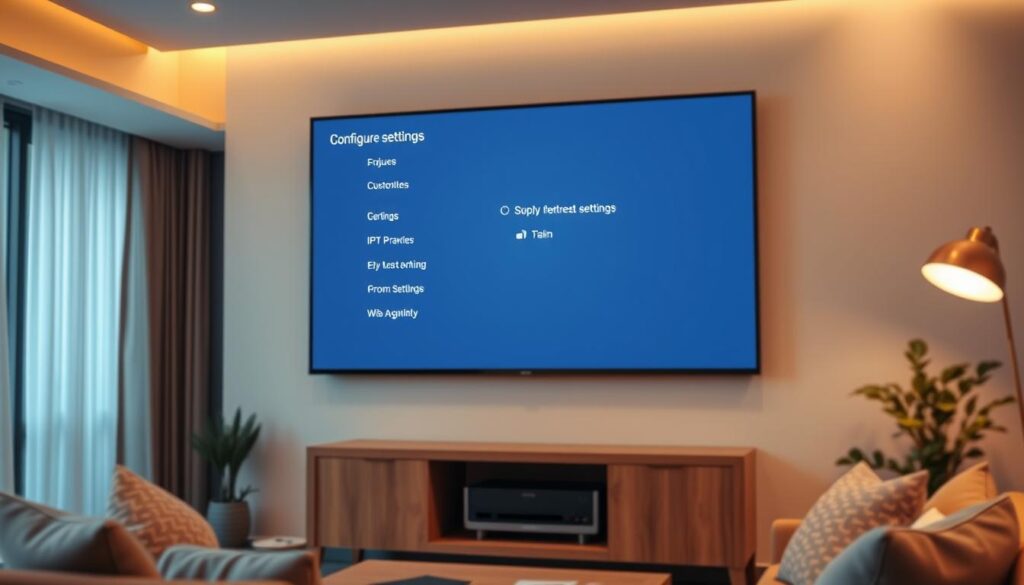
✅ Vérifiez la bande passante
-
Ne laissez pas trop d’appareils connectés
-
Évitez de télécharger ou streamer ailleurs pendant le visionnage
✅ Activez le buffering intelligent
Dans les réglages de l’appli, activez une option de buffer (tampon) pour lisser le streaming.
✅ Réduisez la qualité temporairement
Si votre connexion est lente, baissez la résolution pour éviter les coupures.
Prévenir les futurs problèmes
-
Faites une mise à jour de l’application dès qu’elle est disponible
-
Vérifiez votre vitesse Internet une fois par mois
-
Nettoyez régulièrement le cache et les données de l’app
-
Sauvegardez vos paramètres et liens IPTV sur un fichier texte
Alternatives à IPTV Smarters
Si malgré tout, IPTV Smarters ne vous convient pas, vous pouvez essayer :
| Application | Qualité | Facilité d’usage | Avantages |
|---|---|---|---|
| Smart IPTV | Haute | Moyenne | Stable, support Smart TV |
| OTT Navigator | Très bonne | Élevée | Options avancées |
| Set IPTV | 4K | Moyenne | Bonne interface |
Foire Aux Questions (FAQ)
Pourquoi mon IPTV Smarters affiche un écran noir ?
Votre connexion est peut-être instable. Essayez de redémarrer votre box Internet et l’application.
Comment savoir si mon code Xtream est encore valide ?
Connectez-vous sur un autre appareil ou demandez à votre fournisseur s’il est toujours actif.
Faut-il un VPN pour IPTV ?
Pas obligatoire, mais fortement recommandé pour éviter les blocages et protéger votre vie privée.
Comment effacer le cache de l’application ?
Allez dans :
Android : Paramètres > Applications > IPTV Smarters > Stockage > Vider le cache
iOS : Supprimez puis réinstallez l’application
IPTV Smarters est-il compatible avec Fire Stick ?
Oui, il fonctionne parfaitement. Installez-le via l’APK ou Downloader.











